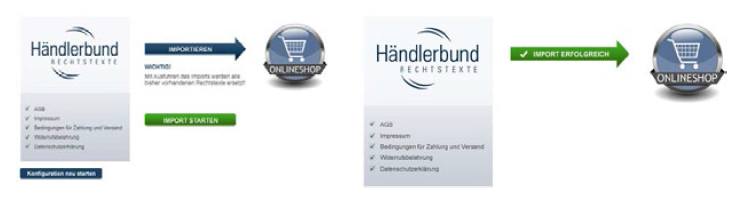Xt:Commerce 3.x
Version vom 11. Februar 2014, 14:21 Uhr von SysAdmin2022 (Diskussion | Beiträge)
Kopieren Sie die Dateien anhand der Ordnerstruktur der entsprechenden Shopversion in Ihren Shop (alle Dateien müssen in den Ordner 'admin' bzw. die angegebenen Unterordner eingefügt werden).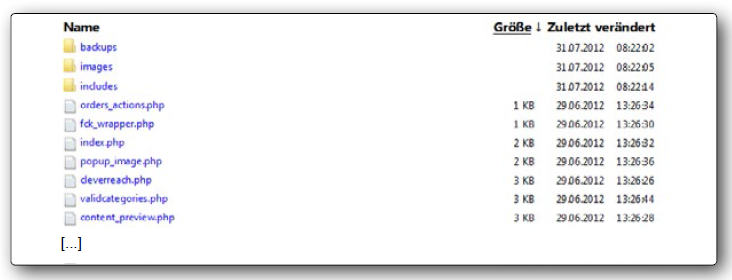
Öffen Sie die Datei für Ihr Menü (Standart: /admin/includes/column_left.php) Fügen sie dort unter einem Menüpunkt Folgendes ein:
-------CODE START-------
/* Haendlerbund AGB- Schnittstelle Beginn */
if (($_SESSION['customers_status']['customers_status_id'] == '0') && ($admin_access['haendlerbund'] == '1'))
echo '<a href="' . xtc_href_link("haendlerbund.php", '') . '" class="menuBoxContentLink"> -' . 'AGB Service' . '</a>';
/* Haendlerbund AGB- Schnittstelle Ende */
-------CODE END-------
Oder fügen Sie diese Inhalte als neuen Menüpunkt in ihre Navigation ein:
-------CODE START-------
/* Haendlerbund AGB- Schnittstelle Beginn */
echo ('<div class="dataTableHeadingContent"><strong>Händlerbund</strong></div>');
if (($_SESSION['customers_status']['customers_status_id'] == '0') && ($admin_access['haendlerbund'] == '1'))
echo '<a href="' . xtc_href_link("haendlerbund.php", '') . '" class="menuBoxContentLink"> -' . 'AGB Service' . '</a>';
/* Haendlerbund AGB- Schnittstelle Ende */
-------CODE END-------
Führen Sie in ihrer Shop-Datenbank folgende SQL Befehle aus:
-------CODE START-------
ALTER TABLE `admin_access` ADD `haendlerbund` INT(1) NOT NULL DEFAULT '0';
UPDATE admin_access SET haendlerbund=1 WHERE module_export=1;
-------CODE END-------
Oder importieren Sie die Datei install.sql aus dem Ordner der entpackten Dateien.
Öffnen Sie das Administrations-Backend und wählen Sie den Menüpunkt 'AGB Service' Im nächsten Schritt benötigen Sie den API-Sicherheitsschlüssel, der in Ihrem Händlerbund-Mitgliederbereich hinterlegt ist. Fügen Sie diesen bitte in das dafür vorgesehene Feld ein und klicken Sie auf "WEITER".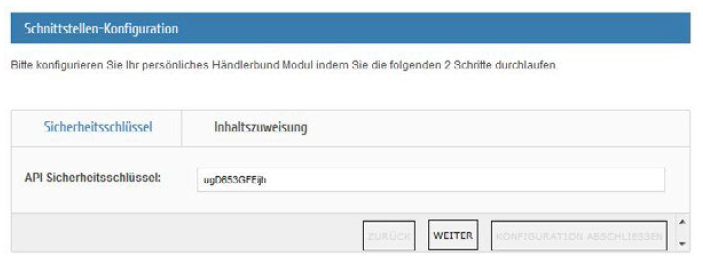
Nun können Sie jedem Rechtstext einen passenden Inhalt aus dem Content-Manager zuweisen. Wichtig dabei ist, dass jeder Rechtstext einem unterschiedlichen Content zugewiesen ist. Beenden Sie den Vorgang, indem Sie das Feld "Konfiguration abschliessen" anklicken.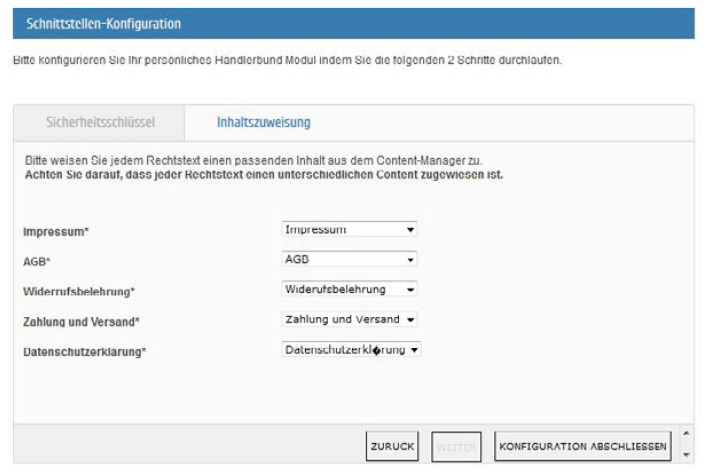
Im Anschluss kann der Import beginnen. Hierzu klicken Sie bitte die Schaltfläche "Import starten". Abschließend erhalten Sie dann die Nachricht, ob der Import erfolgreich war.